Где работает андроид пей. Android Pay: как работает и как им пользоваться? Какие карты можно подключить
Android Pay — это бесплатный и удобный сервис мобильных платежей, разработанный компанией Google для владельцев Андроид-устройств.
Внимание! Андроид Пей теперь называется .
Скачать Android Pay рекомендуется каждому пользователю, ведь софт позволяет осуществлять покупки и оплачивать услуги в любом удобном месте, где поддерживается технология бесконтактного расчета NFC, а также в приложениях и Интернете.
Android Pay поможет еще больше расширить возможности гаджета и держать все дебетные, кредитные и карты лояльности в одном месте. Для оплаты в магазине нет необходимости даже заходить в приложение, достаточно просто убедиться, что смартфон разблокирован и поднести его к терминалу.
А для расчета в сети больше не нужно вводить данные каждый раз — просто выбрать сервис среди способов оплаты и сэкономить время.
Особенности:
- физическая безопасность с обязательным сканирование отпечатка пальца, вводом графического ключа или цифрового пароля;
- создание виртуального номера счета, представляющего и хранящего информацию об учетной записи пользователя;
- отправка случайным образом сгенерированного одноразового кода вместо пользовательских данных при осуществлении платежа;
- смарт-аутентификация для определения системой безопасности используемого устройства.
Основными требованиями для работы с Android Pay является версия мобильной операционной системы Андроид 4.4 и выше, поддержка технологии NFC на гаджете, а также карта банка, заключившего договор с создателем сервиса о предоставлении подобных услуг для своих клиентов.
При добавлении карточки банка, не являющемся партнером системы, использовать и зарегистрировать ее не получится. Android Pay не будет работать, если на устройстве:
- Предустановлена ОС Андроид 4.3 и ниже, или версия для разработчиков.
- Взлом с правами рут-доступа, пользовательская прошивка или изменены стандартные настройки самой ОС.
- Установлено приложение Samsung MyKnox.
- Не было проверки от компании Google.
- Разблокирован загрузчик операционной системы.
Если у пользователя уже имеются привязанные к Гугл-аккаунту карточки, можно сразу внести их в Android Pay. Если таких нет, то придется вводить все данные самостоятельно.
Кстати, пользователями было замечены частые ошибки при попытке использовать для ввода информации с карточек камеру гаджета, поэтому лучше сразу вводить реквизиты вручную. Подтверждение карты будет происходить на выбор либо сообщением, либо звонком представителя банка.
Сами же покупки хоть и могут совершаться без подключения к сети, спустя какое-то время все равно потребуют соединения с ней. Последнее связано с тем, что в отличие от других подобных сервисов, все данные о транзакциях Android Pay хранит не в памяти гаджета, а в виртуальном облаке.
Скачать Андроид Пэй на своё мобильное устройство смартфон или планшет рекомендуется каждому, кто хочет быстро и без проблем оплачивать любые покупки прямо с телефона.
После вчерашнего материала у читателей осталось несколько вопросов по работе сервиса, в этой статье я постараюсь на них ответить.
Как подключить Android Pay?
Что пользоваться Android Pay вам понадобится смартфон с поддержкой NFC и версией Android 4.4, карточка одного из банков, указанных ниже и установленное одноименное приложение.
Важное уточнение: сервис не работает при наличии рута или разблокированного загрузчика. Интересно, что на некоторых аппаратах Xiaomi с официальной прошивкой и закрытым загрузчиком Android Pay всё равно не работал. Также на недоступность приложения жаловался один из владельцев Huawei Honor 8 Pro (сертифицированной версии из интернет-магазина).
Интересный факт: если у вас уже привязаны какие-либо карты к Google-аккаунту, их можно сразу же подключить к Android Pay. Если же таких карт нет, то придется полностью ввести реквизиты карты. Кстати, встроенный считывальщик данных в половине случаев неправильно определяет номер карты, так что рекомендую вводить его вручную.

Перед добавлением карты убедитесь, что у вас установлен пин-код или блокировка с помощью ключа или сканера отпечатков пальцев. Без этого сервис не будет работать.
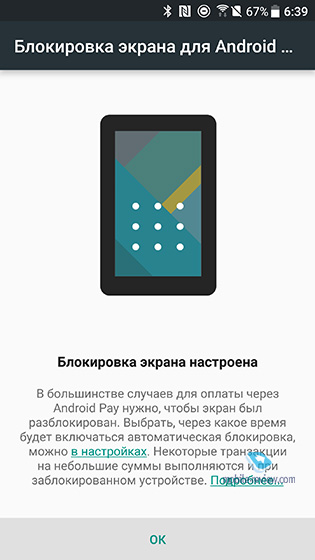

Подтвердить карту вы можете либо смской, либо по звонку в колл-центр.


Затем принимаем условия использования Android Pay вместе с выбранным банком и задаем этот способ оплаты по умолчанию.






Как платить?
Если вы подключили несколько карт, то изначально оплата проходит с той, которая выбрана по умолчанию. Если вы хотите платить с другой карты, то нужно открывать Android Pay и выбирать её вручную.

Для оплаты покупок до 1000 рублей вам достаточно включить экран смартфона и приложить его к терминалу, оплата пройдет автоматически. Чтобы оплатить покупку на большую сумму, предварительно нужно разблокировать смартфон и ввести пин-код в терминале. Мне понравилось, что для маленьких сумм достаточно включенного экрана, не нужно вызывать окошко оплаты двойным нажатием на кнопку, как на iOS и потом удерживать палец на сканере, чтобы оплата прошла. Владельцы айфонов вчера писали, что можно приложить айфон с выключенным дисплеем, удерживая большой палец на сканере и оплата пройдет, но дело в том, что на старых айфонах сканер работает медленно, в итоге на оплату тратится больше времени, а иногда приходится и вовсе пробовать по два раза.
Вы можете совершать покупки и без интернета, но вся информация о покупках хранится в сети, а не на внутреннем накопителе, поэтому спустя несколько таких транзакций AP всё равно попросит подключиться к сети. И это его минус, в сравнении с Apple Pay и Samsung Pay.
По идее платить также можно с часов, но мои Huawei Watch 2, несмотря на наличие NFC, эту возможность почему-то не поддерживали.
Помимо офлайн-покупок Android Pay можно использовать и при оплате в приложениях. На данный момент он уже доступен в Uber, Delivery Club, OneTwoTrip и Рамблер.Кассе. Позже должна появиться и возможность оплаты на сайтах интернет-магазинов.
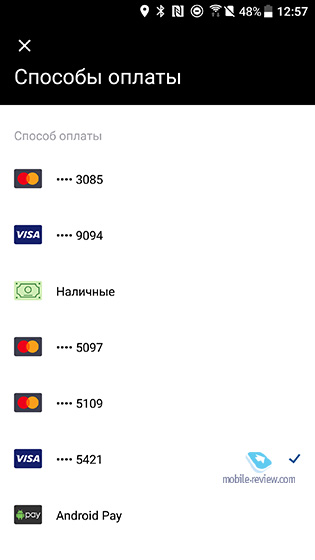

Безопасность
Основной вопрос по безопасности, который задавали множество раз: как быть с тем, что для оплаты до 1000 рублей не нужно разблокировать смартфон? Прочёл на iGuides , что максимальное количество оплат без разблокировки смартфона ограничено тремя, но увидел это упоминание уже поздно, поэтому самостоятельно проверю уже завтра. Но в принципе подобное ограничение выглядит логичным, а в случае утери смартфона злоумышленник сможет потратить не более 3000 рублей.
Другая страшилка - люди в общественном транспорте, ходящие с терминалами и незаметно прикладывающие их к смартфонам пассажиров. На мой взгляд это тоже неправдоподобная история, потому что платежный терминал так просто не получить и при подобном мошенничестве вычислить вора не составит большого труда. Плюс для такой оплаты хотя бы экран смартфона должен быть включен, а значит он у вас в руке, соответственно вы увидите мошенника с терминалом.
Скажу так: любой платежный инструмент, начиная от обычного кошелька с наличными и заканчивая Android Pay, это всегда небольшой риск. В большинстве случаев удобство оправдывает мифическую возможность кражи или мошенничества, но если вы сильно переживаете то можно либо закрутить лимиты в интернет-банке, либо вовсе не пользоваться картами.
Карты лояльности
Кроме банковских карт в AP можно добавлять и карты лояльности. Основные магазины уже есть в базе сервиса, правда смешно вышло с картой Виктории, я вроде бы нашёл её в списке, ввел номер, а потом оказалось, что если перейти на сайт магазина, то вы попадете вовсе не на страницу супермаркета.



Как выглядят покупки в интернет-банке?
Продвинутые банковские пользователи просили уточнить, не меняется ли MCC-код при оплате через Android Pay? Отвечаю - не меняется, транзакция проходит также, как если бы вы платили с карты. Некоторые банки, например, Тинькофф, ставят маленький значок беспроводной оплаты рядом с такими покупками, чтобы вы поняли, через что оплачивали.


Возможные проблемы при возврате
Так как для каждой покупки генерируется свой токен, то могут возникнуть проблемы при возврате товара. Если вы заходите вернуть что-то, то проводить возврат надо именно через тот терминал, через который проходила покупка, потому что для других терминалов токен будет отличаться. В общем, я рекомендую не лениться и для крупных покупок-таки доставать банковскую карту из кармана, а не красоваться с оплатой телефоном.
Акции и скидки
Все акции с Android Pay работают следующим образом. Вы оплачиваете покупку, а потом сразу же её часть возвращается на карту.
Самая известная акция к запуску Android Pay - поездки в метро и МЦК за один рубль. Вернее изначально они должны были быть по рублю, но позже условия изменили на 50% скидку, а еще позже оказалось, что акция и вовсе будет действовать с 23 июня.
Другая акция - 50% скидка при оплате билета на Аэроэкспресс через Android Pay. Она действует только для первых 3000 участников и прекрасно работает, мой знакомый уже успел ею воспользоваться. Важно использовать именно привязанную карту платежной системы Mastercard.
Третья акция дает 50% скидку на любой сэндвич в Бургер Кинге, но действует также только для карт Mastercard.

Заключение
Отдельные пользователи жаловались на некоторые шероховатости в работе Android Pay, лично я склонен списывать их на конкретные терминалы и смартфоны, так как в моем случае никаких проблем не было, оплата проходила мгновенно.
Настоящая проблема это расположение терминалов в некоторых точках. Например, KFC в Принц-Плазе держат все терминалы около кассиров и вам надо тянуться к ним, чтобы-таки провести оплату смартфоном, а у Виктории вообще не отображается предложение оплатить бесконтактным способом, хотя он вообще-то работает.
Объем мобильных платежей в России быстро растет. Технология оплаты с помощью смартфона упрощает и ускоряет проведение финансовых операций. Не осталась в стороне и компания Google, запустившая 23 мая 2017 года свой платежный сервис – Android Pay. Давайте разберемся, что такое Android Pay и как им пользоваться
Что такое Android Pay
Android Pay – это своего рода виртуальный кошелек, с помощью которого происходит безналичная оплата товаров и услуг с помощью смартфона, работающего под управлением операционной системы Android. В качестве платежного средства выступает банковская карта одного из банка партнеров системы, зарегистрированная в платежном сервисе и привязанная к приложению в смартфоне или другом мобильном устройстве, поддерживающем технологию .
Чтобы выполнить оплату достаточно поднести смартфон к POS терминалу, также поддерживающим NFC. При отсутствии NFC терминалов оплату придется производить картой.
Как пользоваться Android Pay для оплаты
Для использования платежного сервиса необходимы следующие условия:
- Устройство с поддержкой технологии бесконтактной передачи данных NFC. О наличии NFC указывает соответствующая аббревиатура на задней крышке устройства или можно посмотреть в настройках Android «Настройки > Беспроводные сети > NFC »
- Устройство должно работать под управлением Android 4.4 и выше.
- В целях безопасности, на устройстве должна быть только официальная прошивка, не должно быть и разблокированного загрузчика.
- Наличие карты банка партнера. Карту другого банка зарегистрировать не получится.
Если все условия соблюдены, то можно привязать карту в платежном сервисе. При несоблюдении хотя бы одного из требований работа с платежным сервисом будет невозможна.
Как привязать карту к Android Pay
На момент публикации статьи с Android Pay работают следующие банки:
- Сбербанк;
- Яндекс Деньги;
- ВТБ24;
- Бинбанк;
- Тинькофф;
- Альфа-Банк;
- Ак Барс;
- Открытие;
- Россельхозбанк;
- Райффайзен;
- Точка;
- Русский Стандарт;
- Рокетбанк;
- МТС Банк;
- Промсвязьбанк.
Чтобы привязать карту одного из этих банков следуйте инструкции :
- В Google Play найти и установить приложение Android Pay.

- Откройте приложение. Если у вас есть уже привязана карта к аккаунту Google Paly, то можно выбрать ее. Если нет привязки или вы хотите зарегистрировать в сервисе другую карту, то введите вручную запрашиваемые данные.
- Примите условия платежного сервиса и банка, выпустившего карту.


- Дождитесь проверки валидности вашей карты.
- В целях безопасности приложение попросит вас установить блокировку экрана, если у вас она не установлена. Это разумное требование: если кто-то получит доступ к телефону в случае кражи или потери, то не сможет воспользоваться вашими деньгами. Хотя и блокировку можно снять некоторыми методами, но вы в это время уже отключите карту от Android Pay.


- В процессе регистрации карты в сервисе придет проверочное смс с кодом, который нужно ввести в соответствующее поле приложения.


В процессе привязки карты к сервису с нее произойдет проверочное списание средств в размере 30 руб, которое через некоторое время вернется обратно на карту. Не пугайтесь.
После выполнения всех пунктов вы сможете полноценно пользоваться услугами Android Pay.
Как удалить карту из сервиса Android Pay
Если вы хотите удалить привязанную карту из платежного сервиса, то сделать это можно двумя способами:

Как оплачивать с помощью Android Pay
Оплачивать с помощью Android Pay максимально удобно и просто. Перед оплатой разблокируйте экран, убедитесь, что NFC включен. Потом просто поднесите смартфон к терминалу (приложение запускать не нужно) и следуйте инструкциям на терминале. При оплате до 1000 руб. потверждать покупку пин-кодом не нужно. Дождитесь подтверждения успешной оплаты и отнимите телефон. При подключенном мобильном банке придет SMS сообщение об остатке средств на карте. Никакой комиссии или абонементской платы платежный сервис не берет.
Безопасность
Во время оплаты с помощью Android Pay данные карты не передаются, передается одноразовый код, который даже в случае перехвата никакой ценности для злоумышленника не представляет.
Использование Андроид Пей – это возможность совершать покупки удобным и безопасным способом. Читайте дальше, и вы узнаете, как оплатить через сервис Android Pay нужные вам вещи в магазинах и интернет-приложениях.
Как платить через Android Pay в магазине
Итак, вы в магазине, и собираетесь внести платеж за выбранный товар с помощью сервиса Андроид Пей. Что для этого нужно сделать:
Таким образом, совершается платеж с карты, установленной по умолчанию.
Как изменить основную карту?
В приложение можно добавить несколько карт различных банков, и вот какими будут ваши действия, если потребуется оплатить покупку с дополнительной карты:
- Разблокируйте смартфон
- Зайдите в приложение Андроид Пей, выберите и коснитесь карточки, которую хотите использовать в данный момент
- Нажмите "Сделать карту основной"
- Далее выполняйте действия, прописанные в предыдущей инструкции
Ошибки при оплате Android Pay и что с ними делать
Давайте рассмотрим некоторые проблемы, которые могут возникать при оплате в магазине. Если вы с ними столкнулись - ничего страшного, все поправимо.
Вы приложили устройство к терминалу, но оплата не происходит
- забыли вывести телефон из спящего режима. Открывать Android Pay не нужно, но смартфон должен быть разблокирован.
- NFC-антенна не уловила сигнал. Просто попробуйте поменять положение телефона относительно терминала.
- слишком быстро убрали смартфон от терминала. Операция осуществляется в течение нескольких секунд, но все-таки дайте немного времени, если это не произошло в момент. Дождитесь появления зеленого флажка.
Про остальные проблемы и способы их решения вы можете узнать в другой нашей статье.
Смартфон стал вибрировать, на экране появился зеленый флажок
Такая реакция означает, что Андроид Пей передал платежную информацию, а вот терминал её по каким-то причинам не принял. Можно обратиться за помощью к кассиру, попробовать ещё раз.
Нужно оплатить картой с чипом, ввод PIN-кода
Это означает, что магазин не принимает платежи через приложение, можно расплатиться только обычной картой.
Карта отклонена
В данном случае поможет только банк, поскольку служба поддержки Google не обладает информацией о причинах отклонения карт или каких-либо транзакций по ним.
Как платить через Android Pay онлайн
Для оплаты в приложениях достаточно одного касания пальца, которое подтвердит ваш платеж. Ищите пометку «Оплата с Андроид Пей» или картинку с изображением зеленого робота.
Безопасность сделок Android Pay
Основой , проводимых через этот сервис, является формирование уникального цифрового кода, который передается продавцу вместо данных вашей карточки. Таким образом, конфиденциальная информация будет недоступна никому, кроме вас самих.
Мобильный платёжный сервис Google Pay (ранее – Android Pay) стал доступен в России с 22 мая 2017 года в отличие от конкурентов Samsung Pay и , которые появились на российском рынке мобильных платежей годом раньше (осенью 2016 года). Однако он оказался весьма востребованным, и стал быстро «завоёвывать место под солнцем», поскольку доступен для многочисленных смартфонов, работающих на базе Android, и оборудованных чипом бесконтактной оплаты NFC (сокр. от англ. Near Field Communication – ближняя бесконтактная связь). К слову, подобными чипами сегодня оснащаются не только дорогие, но и бюджетные модели телефонов. Конкуренты же Гугл-сервиса работают только с дорогостоящими флагманами, несмотря на то, что принцип работы всех трёх платёжных платформ практически схож.
В обзоре мы опишем простым и доступным языком, как работает бесплатная система платежей Гугл Пэй, как её можно подключить, как ей пользоваться, и расскажем о различных интересных нюансах применения это современной технологии.
Google Pay (Android Pay). Что это? Как работает? Скорость, удобство, безопасность, и всё это бесплатно
Токены и токенизация платежей
Система Гугл Пэй, как и её именитые конкуренты, основана на так называемой технологии токенизации платежей , которая сама по себе реализована на базе МПС (международных платёжных систем) Visa и MasterCard (а в скором времени мы ожидаем нечто подобное и от ). Смысл технологии заключается в передаче от смартфона к продавцу и далее (подробности чуть ниже) токенов вместо номеров карт.
Токен – это некая уникальная комбинация цифр, которая НЕ СОДЕРЖИТ номера карты и прочих данных, перехват которых может её .
Токен генерируется платёжной системой и банком-эмитентом (выпустившим карточку), и используется при дальнейшей оплате. Его действие может распространяться только на конкретный смартфон, на конкретный тип покупки (или даже на определенного продавца), и он может иметь ограниченный срок действия (например, он может быть рассчитан только на несколько покупок).
В системе Гугл Пэй такие токены называют виртуальными счетами . Если злоумышленник перехватит подобный виртуальный счёт, то он с ним ничего не сможет сделать, так как его повторное использование с иного мобильного устройства или с другого интернет-сервиса тут же приведёт к блокировке операции оплаты со стороны платёжных систем.
В процессе бесконтактной оплаты токены передаются как обычный запрос на авторизацию (читайте, ) с той лишь разницей, что в цепочке обработки транзакции появляется дополнительное звено – так называемый сервис токенизации платежей (или поставщик услуг токенизации). Задача этого сервиса – осуществление проверки на принадлежность токена конкретному номеру банковской карты (другими словами, его расшифровка) и передача этого номера банку-эмитенту для авторизации оплаты.
Функции сервисов токенизации, в зависимости от типа платёжной системы, используемой для оплаты карточки, выполняют подразделения МПС Visa – VTS (Visa Token Service), и подразделение МПС MasterCard – MDES (Mastercard Digital Enablement Service). Как видите, этим компаниям можно доверять.
А мы вам, для закрепления материала, предлагаем ознакомиться с инфографикой: «Как работает Visa Token Service», взятой с одноименного сайта платёжной системы.
Ну а задача у Андроид Пэй следующая :
- запросить у банка-эмитента токен (иными словами, токенизировать карту);
- сохранить зашифрованную карту в облачном сервисе Google (на защищённых серверах);
- передать токен и криптограмму, которая выполняет роль одноразового кода, продавцу при оплате.
На этом, все действия этого сервиса заканчиваются. По сути, этот платёжный сервис является «надстройкой» над технологией обработки данных в вышеназванных МПС, на которых и строится вся инфраструктура платежей по России и всему миру.
Как указывает Google в описании технологии оплаты:
- Google Pay не обрабатывает и не авторизует транзакции. Приложение только токенизирует карты и передает токены и другую информацию о клиентах платежным системам.
- Ни продавцу, ни покупателю не нужно менять свою платежную систему – для них всё остаётся как было.
Эта «платёжная надстройка» позволяет владельцам смартфонов на базе Android с чипом NFC «завести» все свои банковские, подарочные и скидочные (дисконтные) карты в приложение Андроид Пэй на свой телефон и БЕЗОПАСНО расплачиваться ими в обычных торговых точках – достаточно разблокировать телефон, поднести к терминалу, который поддерживает , и товар тут же будет оплачен с предварительно выбранной вами карты («активную» карту можно выбрать заранее). Чтобы быть уверенным в поддержке торговой точкой бесконтактной оплаты, ищите рядом с кассой наклейки с соответствующими логотипами:
Технология оплаты
Ниже приведено пошаговое описание процесса бесконтактной оплаты, взятое с сайта Google-справки (https://support.google.com/androidpay/merchant/answer/6345242?hl=ru).

Как подключить?
Для того чтобы начать пользоваться этим платёжным сервисом, необходимо:

В приложение можно добавить несколько карт различных банков, не забудьте при этом назначить карту для оплаты по умолчанию. Проверьте, чтобы на вашем телефоне была активирована опция бесконтактной оплаты NFC (она может быть отключена за ненадобностью).
Для сведения: Если в Google Pay вы добавите банковскую карту от банка-партнера, то сможете пользоваться всеми программами лояльности, бонусами, привилегиями и механизмами защиты, которые предусмотрены для нее вашим банком.
С какими банками и картами работает?
С Google Pay сотрудничают большинство известных банков:
- Сбербанк
- Альфа-банк
- Райффайзен Банк
- Тинькофф
- Газпромбанк
- Бинбанк
- МТС Банк
- Промсвязьбанк
- Открытие Банк
- АК Барс
- Банк Санкт-Петербург
- Россельхозбанк
- Русский Стандарт
- ВТБ24
- Рокетбанк
- Точка

Платёжный сервис совместим также с картами отечественного сервиса электронных платежей Яндекс.Деньги (можно добавлять пластиковую и виртуальную карточку).
В настоящее время сервисом поддерживаются карточки известных платёжных систем Visa, MasterCard, American Express и Diners Club (ожидаем поддержку карт МИР). С актуальным перечнем карт, которые поддерживаются и не поддерживаются сервисом можно ознакомиться в Google-справке по ссылке: https://support.google.com/androidpay/answer/7397640 .
С какими устройствами работает?
Примечательно то, что этот сервис совместим с большим количеством устройств. Практически все современные мобильные телефоны, а также ряд более старых моделей, на базе Андроид с возможностью бесконтактной оплаты будут отлично с ним работать.
Условия функционирования платёжного сервиса следующие:
- устройство должно быть проверено и одобрено компанией Google;
- версия Android не ниже 4.4 KitKat (2013 год) на смартфонах или смарт-часах с NFC-чипом (функция NFC должна быть включена);
- на устройстве не должна быть установлена версия операционной системы (далее – ОС) для разработчика;
- не должен быть разблокирован загрузчик ОС;
- на устройстве не должны быть установлены root-права, не заводская (не оригинальная) прошивка и не должно быть изменений в заводских настройках ОС. Это относится к товарам с китайских интернет-магазинов: их владельцы могут даже не подозревать, что на новом Ксяоми стоит неофициальная прошивка и очень расстроятся, когда не смогут установить нужное приложение.
- На смартфоне не должно быть установлено приложение Samsung MyKnox (обеспечивает дополнительную защиту при работе Samsung Pay).
Ниже вы можете ознакомиться с моделями тех устройств, которые НЕСОВМЕСТИМЫ с Google Pay:
- Elephone P9000;
- Evo 4G LTE;
- Nexus 7 (модель 2012 г.);
- Samsung Galaxy Note III;
- Samsung Galaxy S3;
- Samsung Galaxy Light.
Как видите, Google не приводит ограниченный список поддерживаемых устройств, а говорит лишь о ряде вполне демократичных требований, которые должны выполняться выбранным вами смартфоном (хотя по ссылке: https://support.google.com/androidpay/answer/7385877?hl=ru&ref_topic=6224829 можно ознакомиться с неполным списком поддерживаемых моделей).
Совет тут простой: покупайте телефоны у официальных поставщиков оборудования и заранее уточняйте, будет ли на вашем устройство работать Гугл Пэй.
Как пользоваться Гугл Пэй, и где можно расплачиваться?
Где можно оплатить?
Воспользоваться функцией можно во всех магазинах, где поддерживают бесконтактную оплату (на сегодняшний день таких терминалов большинство). Обращайте внимание на соответствующие логотипы или спрашивайте о подобной возможности у кассира.

Также у вас есть возможность оплачивать товары и услуги в приложениях и интернет-магазинах, где вам встретятся соответствующие знаки:
Как оплатить?
Для оплаты с заранее установленной по умолчанию (основной) банковской карты необходимо совершить несколько простых действий:
- Разбудите телефон (выведите его из спящего режима и разблокируйте);
- Поднесите (приложите) телефон задней панелью к терминалу оплаты и подержите его 2 секунды, появление зелёного флажка (галочки) на экране будет свидетельствовать об оплате (приложение при этом загружать не нужно – оно загрузится автоматически);
- Если сумма платежа менее 1000 рублей, то никаких действий совершать не потребуется (по аналогии с картой с PayPass/PayWave). Если сумма оплаты более 1000 руб., то потребуется ввести ПИН-код карты на терминале или же поставить роспись на чеке.
Видео процесса оплаты ниже:
При оплате в интернет-магазине достаточно нажать на соответствующую кнопку (см. выше).
Некоторые нюансы при оплате
- При сумме покупки до 1000 рублей достаточно вывести смартфон из спящего режима (без необходимости разблокировки), причём подряд можно оплатить до 3 покупок подряд (4-я покупка потребует разблокировку);
- При выключенном доступе к интернету можно сделать до 10 операций;
- Если вы решите отключить автоматическую блокировку экрана, то в целях безопасности информация обо всех картах будет удалена – придётся добавлять все карточки вновь;
- Чтобы оплата работала, в ряде случаев необходимо активировать функцию Android Pay по вашей банковской карточке в банке (по телефону или в интернет-банке);
- Судя по отзывам на форумах (в том числе на http://4pda.ru) иногда не проходит оплата на сумму более 1 тыс. рублей. Для этого можно попробовать сменить способ блокировки (например, графический ключ на пин или наоборот). В этом случае, если при оплате телефон (приложение) запросит ввести ПИН-код – для этого надо ввести ПИН для разблокировки телефона (при соответствующем способе блокировки), а не ПИН-код карты (иногда возникает путаница).
Что делать если телефон потерян или его украли?
Если вы потеряли телефон или у вас его украли, то вы можете воспользоваться функцией «Удаленное управление Android» (https://support.google.com/accounts/answer/3265955). С ее помощью вы можете найти устройство (если оно включено), заблокировать его или стереть с него все данные.
На заблокированном устройстве запустить Google Pay будет нельзя. При невозможности установки связи у вас есть возможность стереть все платежные данные (они находятся на защищённых серверах Гугла). После нахождения телефона в приложение придётся заново добавить всю необходимую информацию.
Поскольку для оплаты покупок используется номер виртуального счета, никто не сможет узнать информацию о ваших картах, даже если телефон разблокирован.
Кстати, если в течение 90 дней устройство не использовалось, то информация о добавленных картах удаляется.
Преимущества и недостатки Google Pay
Google Pay – это действительно удобная и безопасная система, к которой тяжело придраться. Но, как и всё в этом мире, она имеет свои плюсы и минусы. Приведём её преимущества и недостатки.
Преимущества
Удобство и компактность. Вы можете добавить в ваш смартфон несколько платёжных карточек. В таком случае отпадает необходимость носить с собой множество карт, в том числе дисконтных. Вы всегда можете использовать ту карту, по которой платёж наиболее выгоден для вас (больше кэшбэк, дополнительные привилегии и т.д.)
Универсальность и доступность. В отличие от других подобных сервисов, Андроид Пэй поддерживает достаточно большое количество девайсов на базе Андроид, удовлетворяющих вполне доступным требованиям Google;
Безопасность. Во время оплаты не передаётся номер карты – передаётся лишь токен (виртуальный счёт), который не имеет практической ценности для злоумышленника. Даже если эта информация каким-то невероятным образом попадёт к мошенникам, они не смогут её использовать;
Отсутствие комиссии. Установка, использование и оплата с помощью этого платёжного сервиса для владельцев смартфонов полностью бесплатна!
Недостатки
Нельзя снимать наличные средства в банкоматах (если точнее, то эта операция доступна лишь в тех немногих пока ещё банкоматах, которые поддерживают бесконтактный обмен с устройствами);
Ваши платёжные операции полностью зависят от текущего состояния гаджета и аккумулятора. К счастью, сегодня в продаже есть недорогие переносные зарядные устройства и модели с увеличенной ёмкостью аккумулятора;
Судя по отзывам, иногда случаются ошибки в работе, например, приложение не устанавливается на новый неразблокированный смартфон с лицензионной ОС, или не проходит оплата свыше 1000 рублей.
В устройствах нет специальной области защиты данных для хранения информации о банковской карте в зашифрованном виде, но при этом все данные хранятся на зашифрованных серверах Google (в «облаке»).



